Κορυφαίοι 4 τρόποι για να απενεργοποιήσετε την ειδοποίηση ενημέρωσης λογισμικού iOS 12 / 12.1
Η πιο πρόσφατη έκδοση του iOS έχει ένα χαρακτηριστικό πουσας υπενθυμίζει αυτόματα όλες τις διαθέσιμες αναβαθμίσεις για το iPhone, iPad ή iPod σας. Φυσικά, αν υπάρχουν διαθέσιμες αναβαθμίσεις και αν είστε πρόθυμοι να το εγκαταστήσετε, μπορείτε να το κάνετε όποτε θέλετε, ακόμα και τη νύχτα, όταν πρόκειται να κοιμηθείτε. Δυστυχώς, η συνεχής υπενθύμιση των διαθέσιμων ενημερώσεων και άλλων ειδοποιήσεων μπορεί να είναι πολύ ενοχλητική. Θα σας υπενθυμίσουμε ξανά και ξανά για τη νέα ενημέρωση και ειδοποιήσεις μέχρι να την εγκαταστήσετε ή να την ανοίξετε αντίστοιχα. Έτσι, είναι δυνατόν να σταματήσετε εντελώς αυτές τις ειδοποιήσεις στις συσκευές iOS; Ναί! Είναι. Εδώ πώς να διακόψετε την ειδοποίηση ενημέρωσης για το iOS 12 / 12.1 στο iPhone, το iPad ή το iPod.
- Τρόπος 1: Απενεργοποίηση αυτόματων λήψεων για ενημερώσεις λογισμικού
- Τρόπος 2: Κατάργηση του πακέτου λογισμικού iOS 12 / 12.1
- Τρόπος 3: Αποκλεισμός τομέων ενημέρωσης λογισμικού Apple
- Τρόπος 4: Εγκαταστήστε ένα ενημερωμένο προφίλ TVOS
Τρόπος 1: Απενεργοποίηση αυτόματων λήψεων για ενημερώσεις λογισμικού
Στην αρχή, μπορεί να φαίνεται αδύνατο να απενεργοποιήσετε το iOS12, καθώς αυτή η έκδοση του iOS κατεβάζει αυτόματα την ενημερωμένη έκδοση στο iPhone σας και στη συνέχεια σας ζητάει συνεχώς να τις εγκαταστήσετε. Είναι αναπόφευκτη και θα σταματήσει μόνο αφού εγκαταστήσετε τις ενημερώσεις. Έτσι, τώρα μετά την εγκατάσταση του iOS 12, αν το πρόβλημά σας είναι πώς να αφαιρέσετε την ειδοποίηση ενημέρωσης iOS 12, ελπίζουμε ότι θα μπορείτε να το σταματήσετε από τις Ρυθμίσεις.
Βήμα 1: Άνοιγμα του iPhone σας και μετάβαση στην Αρχική οθόνη.
Βήμα 2: Τώρα, μεταβείτε στις Ρυθμίσεις.
Βήμα 3: Στο μενού Ρυθμίσεις θα πρέπει να βρείτε την επιλογή iTunes & App Store.
Βήμα 4: Στο iOS 12, αυτή η επιλογή θα εμφανίζεται ως App και iTunes Store.
Βήμα 5: Στη συνέχεια, βρείτε την επιλογή Αυτόματες λήψεις.
Βήμα 6: Θα υπάρχουν τρεις διαθέσιμες επιλογές: Μουσική, Εφαρμογές, Βιβλία και Ενημερώσεις.
Βήμα 7: Αν πρόκειται να αλλάξετε κάποιο από αυτά τότε απλά αλλάξτε το ρυθμιστικό.
Βήμα 8: Μπορείτε να αφήσετε όλες τις επιλογές στη λειτουργία Αυτόματες λήψεις που είναι ενεργοποιημένες αλλά να απενεργοποιήσετε τη λειτουργία "Χρήση δεδομένων κινητής τηλεφωνίας".
Βήμα 9: Στο iOS 12 θα φέρει την ένδειξη Χρήση δεδομένων κινητής τηλεφωνίας και θα πρέπει επίσης να απενεργοποιήσετε τη λειτουργία Wi-Fi Assist.

Έτσι, θα απενεργοποιείτε απλά το ΑυτόματοΚάντε λήψη από το iPhone σας ή απλώς σταματήστε να χρησιμοποιείτε τα δεδομένα κινητής τηλεφωνίας από τη συσκευή σας και πιθανόν αυτό θα διορθώσει το πρόβλημά σας, όπως όποτε βρίσκεστε στα κινητά σας δεδομένα που δεν θα σας ενοχλούν ξανά από την εγκατάσταση ενημερώσεων.
Τρόπος 2: Κατάργηση του πακέτου λογισμικού iOS 12 / 12.1
Ένας άλλος τρόπος για να απενεργοποιήσετε την ειδοποίηση ενημερώσεων iPhone είναι η διαγραφή του ίδιου του πακέτου εγκατάστασης. Μπορεί να εκτελεστεί πολύ εύκολα, ακολουθήστε τον παρακάτω οδηγό:
Βήμα 1: Ξεκλειδώστε το iPhone σας και πατήστε στο εικονίδιο Ρυθμίσεις.
Βήμα 2: Στη συνέχεια, μεταβείτε στην ενότητα Γενικά και πατήστε στο iPhone Storage για νεότερη έκδοση iOS όπως iOS 11 ή iOS 12. Εάν χρησιμοποιείτε iOS 11 ή παλαιότερες συσκευές, θα χαρακτηριστεί ως Storage & iCloud Storage.
Βήμα 3: Αφού πρέπει να διαχειριστείτε την αποθήκευση.
Βήμα 4: Έτσι, κοιτάξτε όλες τις επιλογές και βρείτε το πακέτο ενημέρωσης συστήματος.

Βήμα 5: Αφού το βρείτε, πρέπει να κάνετε κλικ στο "Delete Update".

Πρόκειται για μια πολύ απλή διαδικασία αλλά εντελώςαγνοώντας την αιτία. Επομένως, είναι πιθανό ότι τις επόμενες ημέρες το iPhone σας θα κατεβάσει ένα νέο πακέτο εγκατάστασης συστήματος και οι ειδοποιήσεις θα αρχίσουν να σας ερεθίζουν ξανά.
Τρόπος 3: Αποκλεισμός τομέων ενημέρωσης λογισμικού Apple
Όπως συζητήθηκε προηγουμένως, είναι πολύείναι πιθανό ακόμα και μετά την εκτέλεση όλων των διαδικασιών, ίσως να μην μπορείτε να απενεργοποιήσετε την ειδοποίηση ενημέρωσης iOS 12, το νέο iOS θα κάνει λήψη των ενημερώσεων εάν παραμείνετε συνδεδεμένοι στο Wi-Fi.
Έτσι, βασικά, σας ζητάμε να μην χρησιμοποιήσετε ποτέWi-Fi, το οποίο δεν είναι βολικό, αλλά είναι πολύ δυνατό. Έτσι, εδώ η καλύτερη πορεία δράσης είναι να αποκλείσετε τους τομείς που σχετίζονται με το λογισμικό της Apple στο δρομολογητή σας.
Βήμα 1: Μεταβείτε στις Ρυθμίσεις του δρομολογητή σας.
Βήμα 2: Η διαδικασία ποικίλει ανάλογα με το εμπορικό σήμα του δρομολογητή.
Βήμα 3: Τώρα, θα πρέπει να αναζητήσετε τις επιλογές στις Ρυθμίσεις Router που θα σας επιτρέψουν να αποκλείσετε μερικούς συγκεκριμένους τομείς.
Βήμα 4: Τώρα, απλά πρέπει να προσθέσετε "appldnld.apple.com" και "mesu.apple.com στη λίστα".
Τώρα, θα είναι αδύνατο για τη συσκευή σαςλήψη νέων ενημερώσεων όταν χρησιμοποιείτε το Wi-Fi. Επίσης, αυτό θα εμποδίσει επίσης άλλες συσκευές στο σπίτι σας να χρησιμοποιούν αυτούς τους συγκεκριμένους τομείς. Ένα μειονέκτημα είναι ότι εάν χρησιμοποιείτε το Wi-Fi έξω από το σπίτι σας, τότε αυτή η διαδικασία για να απενεργοποιήσετε την ειδοποίηση ενημέρωσης λογισμικού iPhone δεν θα λειτουργήσει.
Τρόπος 4: Εγκαταστήστε ένα ενημερωμένο προφίλ TVOS
Αυτή είναι η τελική αλλά πολύ αποτελεσματική διαδικασία που θα κάνει το iPhone σας να απενεργοποιήσει την ειδοποίηση ενημέρωσης. Η διαδικασία είναι επίσης πολύ απλή, απλά πρέπει να εγκαταστήσετε ένα ενημερωμένο προφίλ τηλεοπτικών προγραμμάτων.
Βήμα 1: Πηγαίνετε στον ιστότοπο του προγραμματιστή της Apple και κατεβάστε τη διαμόρφωση beta του tvOS.
Βήμα 2: Η επιλογή Εγκατάσταση θα είναι ορατή στην κορυφή, πατήστε πάνω της.
Βήμα 3: Θα σας ζητηθεί να δώσετε τον κωδικό πρόσβασης.
Βήμα 4: Τώρα, πρέπει να πατήσετε στο Install όταν φτάσετε στην οθόνη Consent μετά από αυτό που πρέπει να το κάνετε ξανά όταν εμφανιστεί.
Βήμα 5: Τώρα, το προφίλ θα εγκατασταθεί. Θα συμβεί σχεδόν αμέσως, αλλά θα πρέπει να επανεκκινήσετε το iPhone αργότερα.

Τώρα, το iPhone σας δεν θα σας ενοχλήσει με τις ειδοποιήσεις συνεχούς ενημέρωσης.
συμπέρασμα
Η διαρκής λήψη των ειδοποιήσεων ενημέρωσης είναιπολύ ενοχλητικό και πάνω από αυτό, το νέο iOS 12 μπορεί να κατεβάσει την ενημέρωση χωρίς τη συγκατάθεσή σας στο iPhone σας. Είναι πολύ ενοχλητικό! Οι μέθοδοι ή οι διαδικασίες που συζητήσαμε είναι πολύ αποτελεσματικές κατά των προβλημάτων αυτών. Έτσι, θα είναι καλύτερο για σας να περάσετε από αυτές τις διαδικασίες προσεκτικά και να διορθώσετε σωστά το πρόβλημα στο iPhone σας. Επίσης, εάν αντιμετωπίζετε άλλα προβλήματα και αντιμετωπίζετε προβλήματα κατά την ενημέρωση του iOS 12, σας συνιστούμε να χρησιμοποιήσετε το εργαλείο επιδιόρθωσης του συστήματος Tenorshare ReiBoot για να διορθώσετε πάνω από 50 τύπους προβλημάτων iOS χωρίς απώλεια δεδομένων.

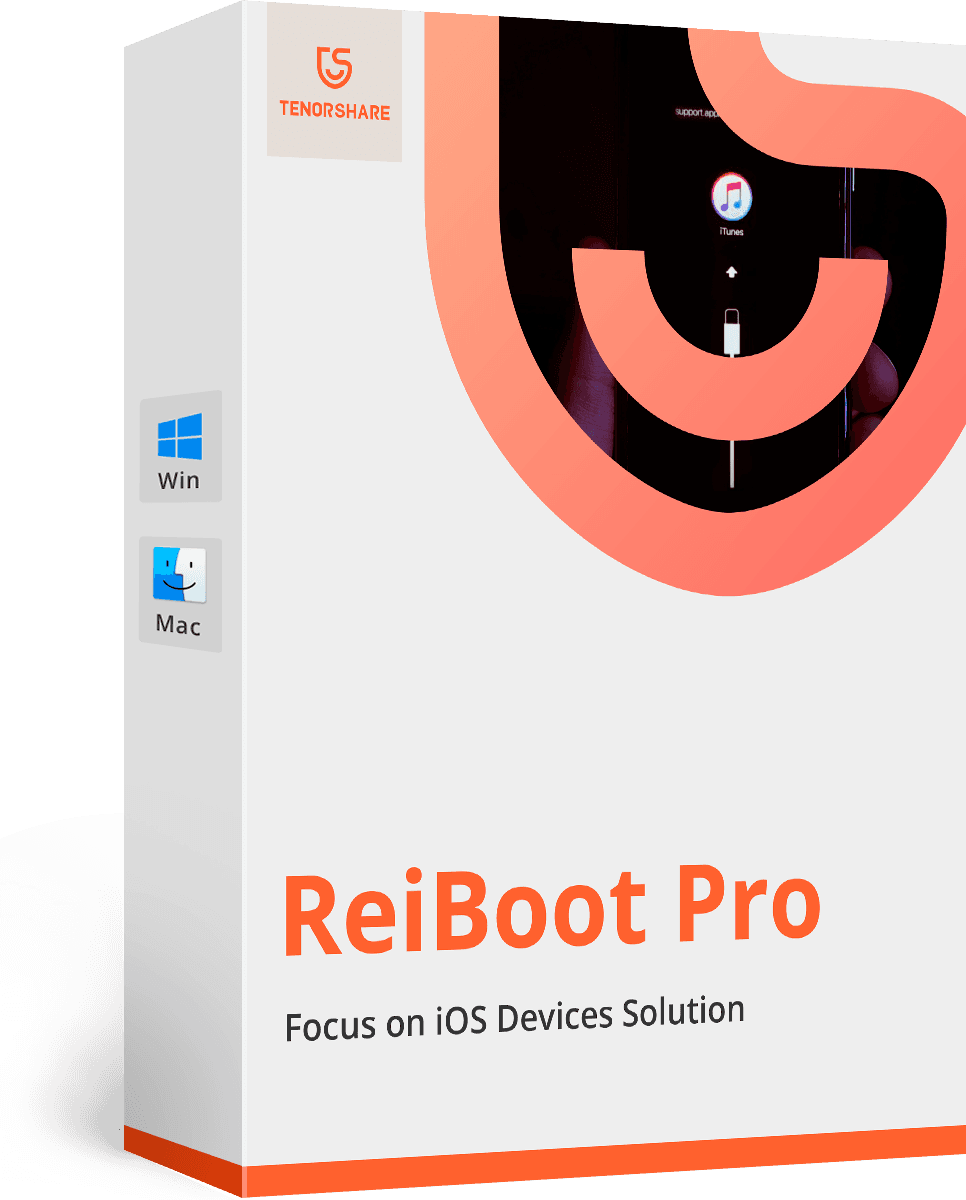





![[Επίλυση] iOS 12/11 Ειδοποιήσεις Εξαφανίζεται από την οθόνη κλειδώματος](/images/ios-11/solvedios-1211-notifications-disappearing-from-lock-screen.jpg)

![[Επίλυση] Πώς να σταματήσετε το iOS 12 Ενημέρωση σε iPhone, iPad και iPod touch](/images/fix-iphone/solved-how-to-stop-ios-12-update-on-iphone-ipad-and-ipod-touch.jpg)
